티스토리 사용팁/블로그 운영
스팸댓글 이렇게 예방해 보세요!
TISTORY
2007. 8. 10. 09:11
안녕하세요. TISTORY입니다.
최근 채팅 또는 음란 사이트등에서 스팸 댓글을 작성되는 경우가 있습니다. 이러한 경우, 아래와 같이 조치함으로써, 스팸 댓글을 미리 예방할 수 있사오니 아래의 설명에 따라 조치를 해주시기 바랍니다.
1. 스팸 방지 플러그인 활성화하세요!
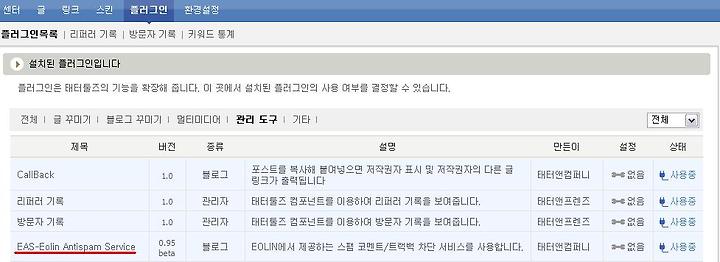
플러그인 목록 (크게 보세요)
위의 그림을 보시면 플러그인 목록 중 관리 도구에서 EAS-Eolin Antispam Service 의 플러그인을 활성화 해주세요. 해당 플러그인을 활성화 하시면, 스팸 댓글이나 트랙백에서 서비스 차원에서 미리 예방을 해드릴 수 있습니다. (현재 EAS 플러그인은 설정하지 않으셔도 기본 설정으로 활성화되어 있습니다. 참고하시기 바랍니다.)
2. 필터를 사용해보세요!

환경설정 > 필터 (크게보세요)
티스토리 블로그 관리자 화면으로 접속하시면 환경설정의 필터에서 각각 블로그에서 다양한 설정을 통하여 댓글, 트랙백, 리퍼러가 입력될 때 아래의 단어가 포함되어 있으면 알림창을 띄우고 휴지통으로 보냅니다. 해당 필터를 사용함으로써, 스팸 또는 악플을 미리 예방하실 수 있습니다.
3. 플러그인으로 걸러지지 않는 스팸 댓글, 트랙백 신고해주세요!

글 > 댓글 (크게보세요)
스팸 댓글을 신고하시려면, 우선 삭제를 하신 뒤 신고만 하시면 내용 파악이 어려워 회원 여러분들의 협조를 구하고자 합니다. 먼저 스팸 댓글을 삭제하시기 전 블로그 관리자 화면의 글> 댓글로 들어가시면 스팸 댓글과 관련한 '작성자이름, 홈페이지 링크, 작성된 내용, IP'를 확인하여 고객센타로 보내주십시오. 그 이후 댓글을 삭제해 주시면, 향후 스팸을 예방하는 데에 큰 도움이 될 것입니다.
☞ 고객센타 스팸 댓글 신고하기
[Tip!] 간편하게 이름 필터링 하는 법 [제보 by NKOKON's Web-Note]

클린 티스토리! 여러분과 함께라면 더욱 빨리 만들어 나갈 수 있습니다.
감사합니다.